크롬 브라우저에 사이드바 추가 기능...업무 효율 높여줘 The Chrome shortcut sidebar you didn't know you needed
Attention, Chrome-dwellers:
This clever new browser enhancement will change the way you work on the web — for the better.
JR Raphael | Computerworld
최근 필자는 여러 차례 브라우저를 바꾸려고 고민했다. 기억나지도 않을 만큼 오랫동안 크롬에 의존해왔기 때문이다. 식상한 말이겠지만, 크롬은 필자가 브라우저에서 원하는 거의 모든 기능을 제공한다. 크롬과 필자의 관계는 결혼의 안정기에 접어들었다고 볼 수 있다. 처음의 설레는 감정은 사라졌을지라도 서로에 대해 깊이 알고 있다. 신뢰와 친근함, 편안함이 어느 정도 쌓였기 때문에 다른 것으로 대체하기가 쉽지 않았다.

그럼에도 불구하고 가끔 새로운 브라우저가 등장해 화려한 기능을 자랑한다. 상단이 아닌 측면에 탭을 배치하는 파격적인 접근법을 취한 마이크로소프트 엣지나 사이드킥(Sidekick)이 대표적이다. 안드로이드 조상 격인 T-모바일이 출시했던 휴대폰과 웹 브라우저 기능을 혼합한 제품 ‘사이드킥’을 말하는 것이 아니다. 사이드킥은 크롬과 경쟁 구도에 있는 데스크톱 브라우저로, 브라우저 창을 일종의 웹 기반 작업 운영 시스템으로 재구성했다. 수직 사이드바에 탭을 앱처럼 배열하고, 브라우저 화면 오른쪽에는 최신 알람을 모으고, 일반 검색 툴로 스마트 검색 시스템을 추가했다.
필자는 새로운 브라우저를 가지고 노는 데 많은 시간을 보냈다. 짧은 시간 동안 신규 브라우저로 전환해 사용하기도 했지만 결국에는 매번 크롬으로 돌아왔다. 새 기능이나 인터페이스를 사용하기 위해 전혀 다른 브라우저 환경에 적응하고 그동안 사용했던 기기 간 동기화와 구글 통합 서비스, 크롬을 사용하며 완벽하게 익힌 단축키와 시간 단축 수단을 포기하는 것이 아까웠기 때문이다.
크롬을 사용하고 있지만 생산성을 끌어올리는 새로운 브라우저에 관심이 있는 사용자에게도 시도할 방법이 생겼다. 브라우저를 바꾸지(switch) 않도록 도와주는 기능 이름으로는 어울리지 않지만, 이른바 ‘스위치(Switch)’라는 서비스다.
스위치, 크롬-사이드킥 하이브리드 브라우저
스위치는 크롬의 확장 프로그램이다. 기존 크롬 브라우저 사용 환경을 유지하면서 스위치 워크스테이션(Switch Workstation)을 설치해 사용할 수 있다. 앞서 엣지와 사이드킥을 언급한 것은 스위치의 기능 때문이다. 스위치는 엣지와 사이드킥 브라우저가 효율성을 높인 사이드바를 크롬으로 가져온다.
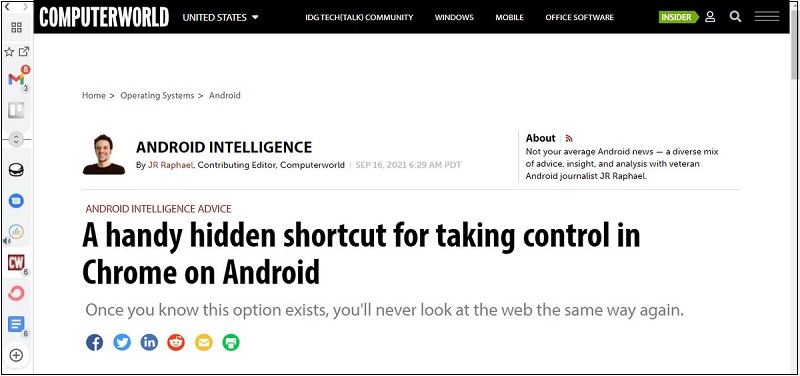
크롬에 스위치 워크스테이션을 설치하면 브라우저 좌측에 얇은 사이드바가 생성된다. 동일한 사이트나 앱에서 활성화된 탭 목록이 아이콘 하나로 묶여 사이드바에 표시된다. 아이콘 위에 마우스 커서를 갖다 대면 열려 있는 사이트를 보여준다. 흩어진 탭이 하나의 앱으로 표시되기 때문에 지메일 받은 편지함을 여러 계정에서 열어 놨거나 구글 문서가 여러 개 열려 있을 때 특히 유용한 기능이다. 각 아이콘에는 열려 있는 페이지 수가 배지로 표시된다. 새 메일을 작성하거나 구글 캘린더, 구글 드라이브, 구글 받은 편지함 열기 등 부수적인 기능도 제공한다.

이외에도 스위치는 ‘스페이스(Spaces)’ 기능을 제공한다. 사용자가 함께 여는 탭을 하나로 묶을 수 있는 기능이다. 개별적인 목적을 지닌 워크스페이스라고 생각하면 된다. 예컨대 업무 보고서를 작성할 때 언제든 문서 앱이나 드라이브, 노션, 회사 홈페이지 등에 접속할 수 있도록 묶을 수 있다. 혹은 퀵북이나 구글 시트, 사내용 지출 추적 소프트웨어, 사내 회계 지침이 담긴 문서를 하나로 묶어 매월 지출 서류를 정리할 때 활용할 수 있다.
목적이 무엇이든 간에 원하는 스페이스를 한 번만 구성하면 스위치 사이드바 클릭 한 번으로 필요한 사이트를 한꺼번에 새로운 창에 띄울 수 있으며, 다른 사용자와 스페이스를 공유할 수도 있다. 다양한 업무뿐만 아니라 업무 외적인 상황에서도 유용한 기능이다.
즐겨찾기 기능도 있다. 즐겨찾기는 사용자가 자주 열고 간편하게 접근할 수 있도록 사이드바 상단에 고정할 수 있다. 즐겨찾기 된 페이지를 한꺼번에 열 수 있는 버튼도 있다.
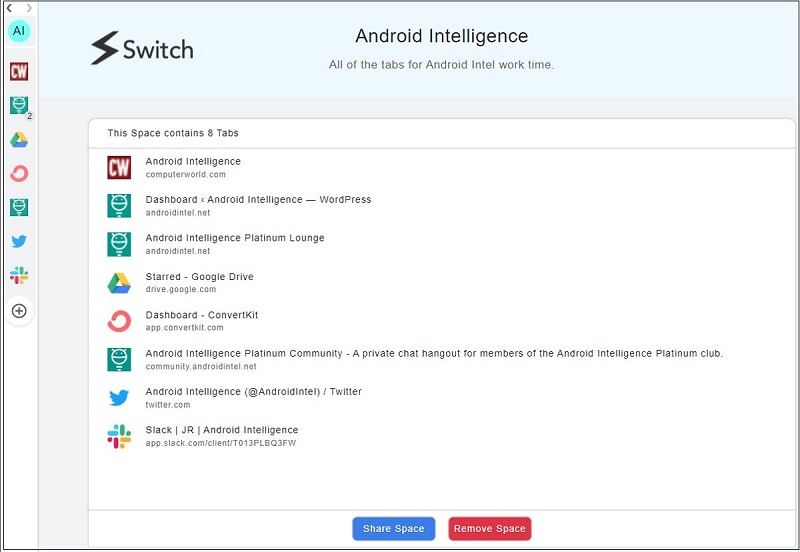
필자가 가장 선호하는 기능은 시간을 절약하고 효율을 높일 수 있는 지능형 검색 시스템이다. 브라우저 어디서든 Ctrl 혹은 Cmd 키와 백슬래시 키(\)를 동시에 누르면 현재 이용 중이거나 과거에 이용했던 페이지, 문서, 이메일 등을 검색하는 상자가 나타난다.

검색 결과는 앱별로 분류할 수 있다. 받은 메일함에서 특정한 메일을, 구글 캘린더에서 특정한 일정을, 구글 문서함에서 특정한 문서를 찾고 싶을 때 해당하는 앱 아이콘을 누르면 된다. 원하는 검색어를 입력한 후 Enter 키를 누르면 구글 검색 결과 페이지가 나타난다. 스위치 사이드바에서 빈 탭을 열면 전면 중앙에 지능형 검색창이 표시된다.
스위치 사이드바를 사용하지 않을 때에는 Ctrl 혹은 Cmd 키와 포워드 슬래시 키(/)를 동시에 눌러 사이드바를 켜거나 끌 수 있다.
스위치 기본 버전은 무료로 제공된다. 스페이스 2개와 즐겨찾기 2개를 제공하며 지능형 검색은 현재 열린 탭에 한해서만 가능하다. 월 3달러 혹은 연 30달러를 지불해 프로 버전으로 업그레이드하면 기능 제한 없이 이용할 수 있으며 다른 단축키나 기타 흥미로운 기능도 이용할 수 있다.
출시 초기인 만큼 안드로이드 운영체제에서는 아직 지원되지 않는다. 다만 스위치 개발자는 이동 중에도 저장된 페이지와 스페이스를 활용할 수 있도록 모바일 버전도 개발할 계획이다. 또한 파이어폭스와 다른 데스크톱 브라우저에서도 스위치를 사용할 수 있도록 서비스를 확대할 예정이다.
크롬을 선호하지만 새로운 경쟁 브라우저가 제공하는 기능에도 매력을 느끼는 사용자가 있다면 스위치를 이용해 보자. 기존 사용 환경과 이에 따른 장점을 포기할 필요 없이 효율 지향적인 인터페이스를 경험할 수 있을 것이다. 컴퓨터 웹 작업 시 생산성을 높이고 싶다면 스위치는 사용해볼 가치가 있는 선택지다. editor@itworld.co.kr
https://www.itworld.co.kr/howto/209799
(Source:
https://www.computerworld.com/article/3635008/google-chrome-shortcut-sidebar.html)
kcontents








